將 Spotify 播放列表傳輸到 iTunes 庫的最佳方式
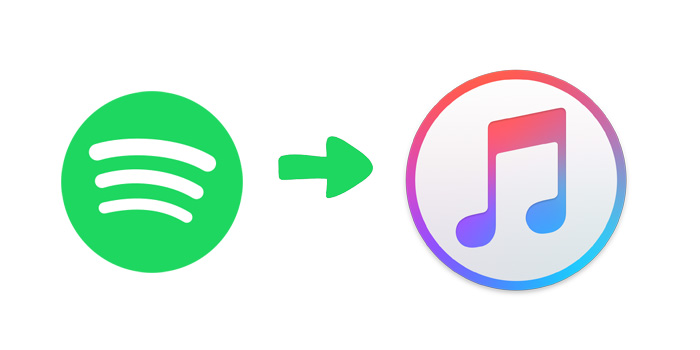
就訂閱者而言,點播流媒體音樂無可爭議的王者是擁有數百萬付費用戶的 Spotify。但自從蘋果公司分一杯羹以來,情況發生了變化。 Apple Music 有辦法趕上 Spotify,後者還允許用戶訪問整個 iTunes 庫,並提供三個月的免費試用和由前 BBC DJ Zane Lowe 領導的 24/7 全球流媒體音樂頻道。一些用戶希望從 Spotify 跳槽到 Apple Music,但也希望將心愛的 Spotify 歌曲和播放列表轉移到 Apple Music。
用戶可以將他們的 Spotify 播放列表轉移到 iTunes 庫嗎?簡短的回答是,你不能不使用第三方軟件。如果您迫不及待地想從 Spotify 跳槽到 Apple Music,免費 Spotify 音樂下載器似乎是將您心愛的 Spotify 播放列表傳輸到 iTunes 庫的唯一最佳且輕鬆的方式。在接下來的文章中,我們將介紹如何使用免費的 Spotify 音樂下載器從 Spotify 導出播放列表,並將 Spotify 播放列表導入 iTunes 庫。
通過免費的 Spotify 音樂下載器導出 Spotify 播放列表
對於想要將 Spotify 播放列表轉移到其他流媒體音樂服務(例如 Apple Music、Google Play Music 和 Tidal 等)的人們來說,免費的 Spotify 音樂下載器是最簡單、功能最豐富的工具。與大多數流媒體服務一樣,Spotify 可以不允許您將其流媒體音樂導出到其他服務或第三方播放器。不用擔心!有了它,您可以輕鬆獲得 Spotify 音樂播放列表的數字副本版本。
第 1 步:單擊"添加曲目"按鈕。將 Spotify 播放列表的 URL 複製並粘貼到 Free Spotify Music Downloader 的框中,然後單擊"解析"按鈕繼續。
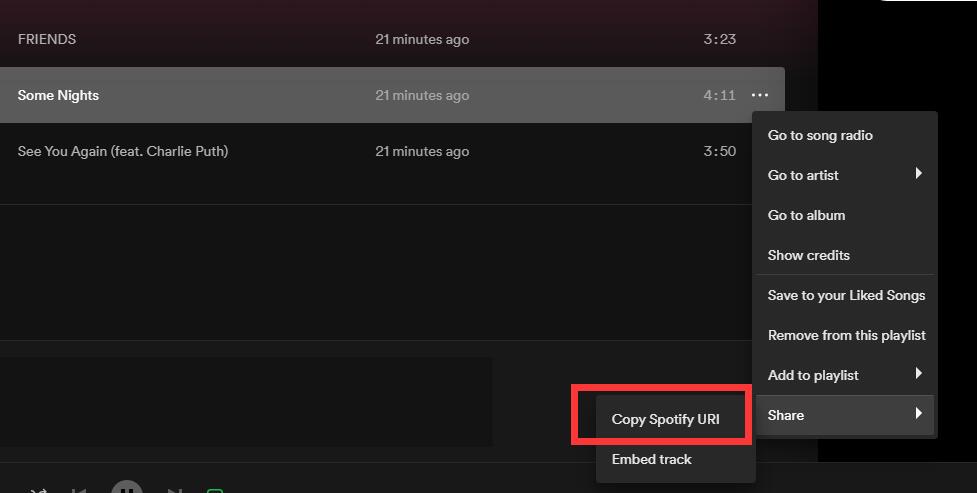
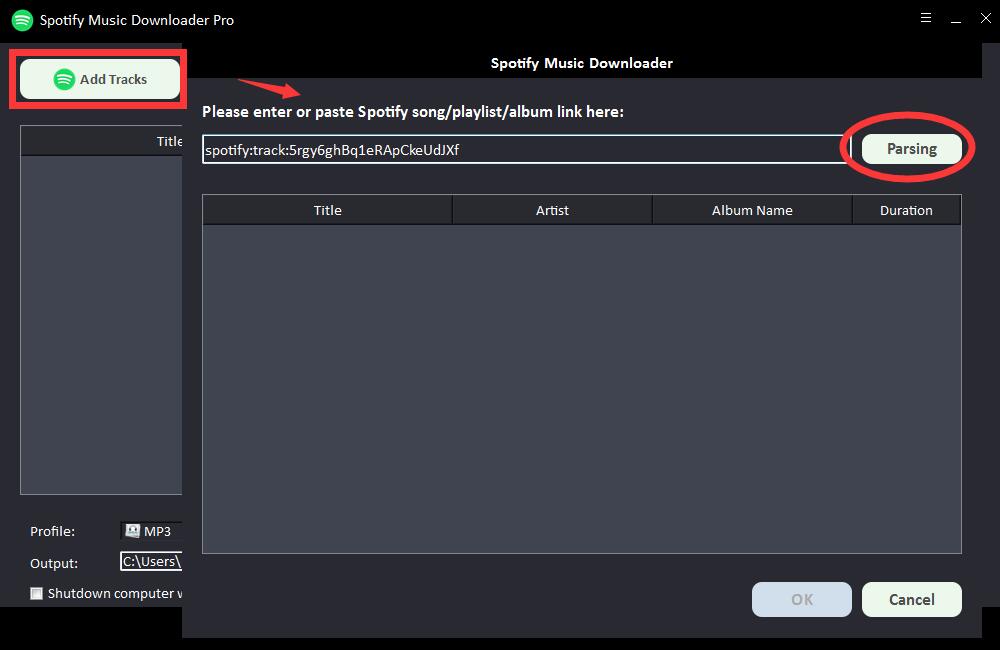
片刻之後,將顯示有關 Spotify 播放列表的所有信息,例如標題、藝術家、專輯名稱和時長。點擊"確定"確認並進入下一步。
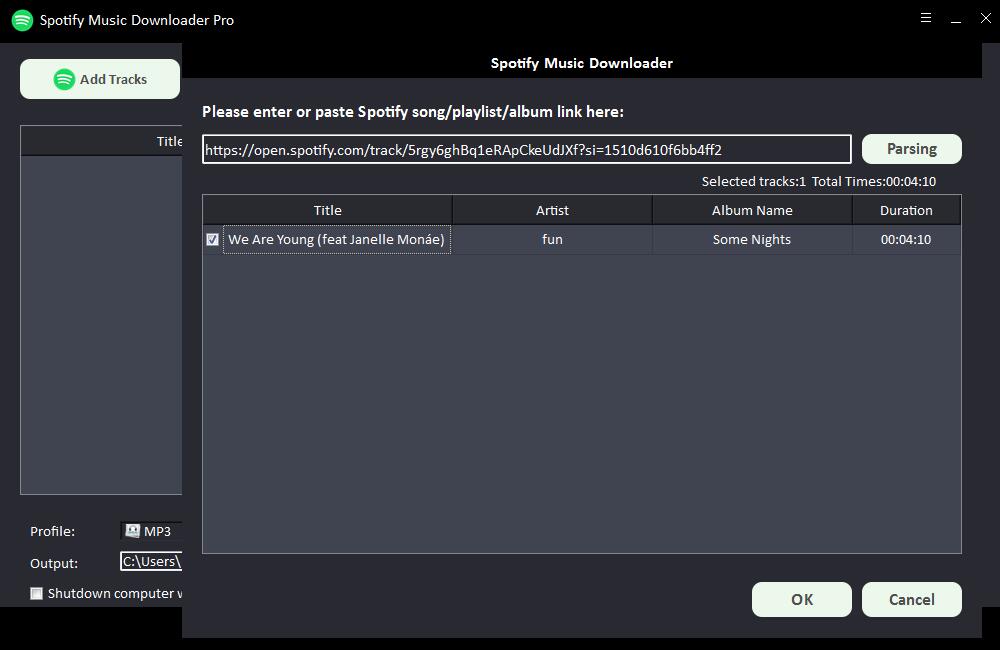
第 2 步:從"配置文件"下拉列表中選擇輸出音頻格式,或者您可以單擊"設置"更改比特率和採樣率。
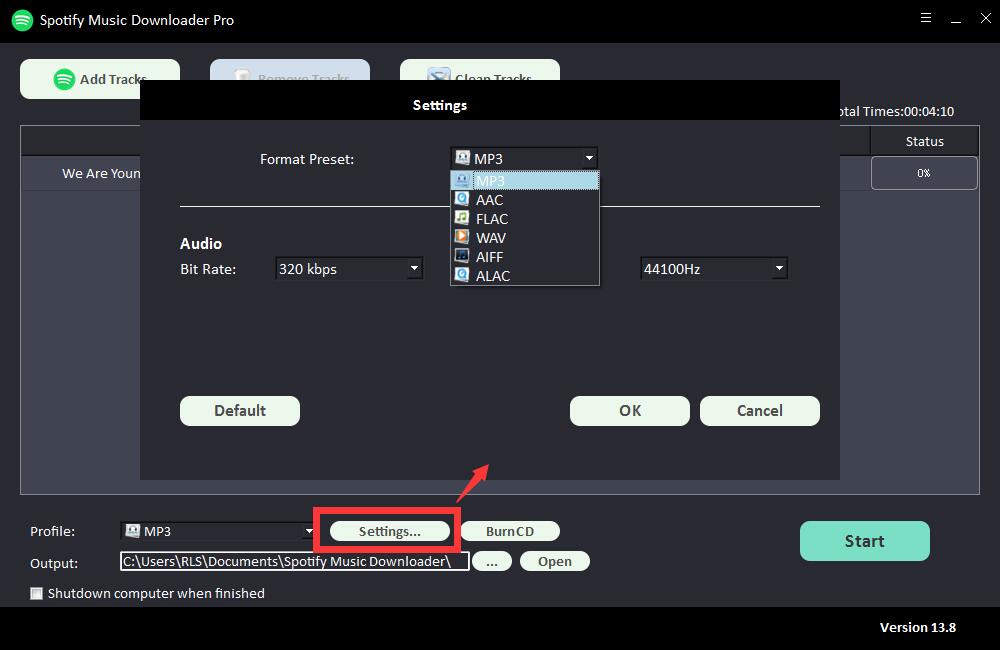
第 3 步:選擇輸出目的地,然後單擊"開始",它將開始下載並將 Spotify 歌曲、播放列表、專輯和 Podcast 轉換為 MP3、AC、FLAC、WAV、AIFF、ALAC、AUTO 和其他常見音頻文件.
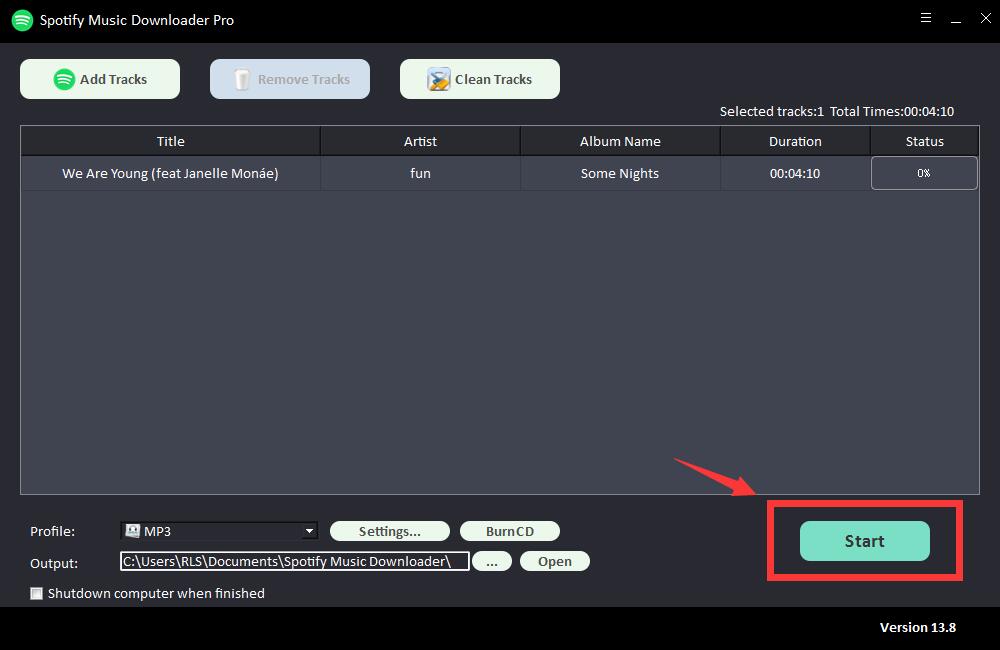
將 Spotify 播放列表導入 iTunes 庫
首先,確保您的計算機上安裝了 iTunes 並且您已登錄到您的 Apple Music 帳戶。打開 iTunes,進入菜單欄 -> 文件 -> 添加到庫"以導入存儲在本地計算機上的 Spotify 播放列表。導入完成後,您的 Spotify 播放列表將出現在 Apple Music 或 iTunes 中的播放列表部分。
